
ಫೋಟೊಶಾಪ್ ಗ್ರಾಫಿಕ್ ವಿನ್ಯಾಸಕರು ಹೆಚ್ಚು ಬಳಸುವ ಪ್ರೋಗ್ರಾಂ, ಮತ್ತು ಕಂಪನಿಗಳು ಸದುಪಯೋಗಪಡಿಸಿಕೊಳ್ಳಲು ಹೆಚ್ಚು ವಿನಂತಿಸುವ ಕಾರ್ಯಕ್ರಮವಾಗಿದೆ. ಆದರೆ ಈ ಪ್ರೋಗ್ರಾಂ ಅನ್ನು ವೃತ್ತಿಪರರು ಮಾತ್ರವಲ್ಲ, ವಿವಿಧ ಯೋಜನೆಗಳನ್ನು ಮಾಡಬೇಕಾದ ಅನೇಕ ಬಳಕೆದಾರರು ಕೂಡ ಬಳಸುತ್ತಾರೆ. ಉದಾಹರಣೆಗೆ, ಫೋಟೋಶಾಪ್ನಲ್ಲಿ ಕೊಲಾಜ್ ಮಾಡುವುದು ಹೇಗೆ ಎಂದು ನಿಮಗೆ ತಿಳಿದಿದೆಯೇ?
ನೀವು ಹುಡುಕುತ್ತಿರುವುದು ಅದಾಗಿದ್ದರೆ, ಅದನ್ನು ಸುಲಭವಾಗಿ ಮಾಡಲು ನಾವು ನಿಮಗೆ ಸಹಾಯ ಮಾಡಲಿದ್ದೇವೆ, ಫೋಟೊಶಾಪ್ನೊಂದಿಗೆ ಇದನ್ನು ಹೇಗೆ ಮಾಡಬೇಕೆಂದು ಕಲಿತುಕೊಳ್ಳುವುದರ ಮೂಲಕ, ಹಾಗೆಯೇ ನಿಮ್ಮ ಕೆಲಸವನ್ನು ಉಳಿಸುವ ಮತ್ತು ಹೆಚ್ಚು ವೇಗವನ್ನು ಹೊಂದಿರುವ ಕೆಲವು ಟೆಂಪ್ಲೇಟ್ಗಳನ್ನು ತೆಗೆದುಕೊಳ್ಳುವ ಮೂಲಕ. ನಾವು ಆರಂಭಿಸೋಣವೇ?
ಕೊಲಾಜ್ಗಳನ್ನು ಏಕೆ ಮಾಡಬೇಕು
ಫೋಟೋಗಳನ್ನು ಪ್ರಸ್ತುತಪಡಿಸಲು ಸೃಜನಶೀಲ ಮತ್ತು ಮೂಲ ವಿನ್ಯಾಸಗಳನ್ನು ರಚಿಸಲು ಸಹಾಯ ಮಾಡುವ ನಿರ್ದಿಷ್ಟ ರೀತಿಯಲ್ಲಿ ಜೋಡಿಸಲಾದ ಛಾಯಾಚಿತ್ರಗಳ ಒಂದು ಸೆಟ್ ಎಂದು ಕೊಲಾಜ್ಗಳನ್ನು ವ್ಯಾಖ್ಯಾನಿಸಬಹುದು. ಛಾಯಾಚಿತ್ರಗಳ ಒಂದು ನೋಟವನ್ನು ನೀಡಲು ಇವುಗಳನ್ನು ಮುಖ್ಯವಾಗಿ ಅಂತರ್ಜಾಲದಲ್ಲಿ ಬಳಸಲಾಗುತ್ತದೆ, ಏಕೆಂದರೆ ಒಂದು ಗುಂಪಿನ ಫೋಟೋಗಳು ಒಬ್ಬ ವ್ಯಕ್ತಿಗಿಂತ ಹೆಚ್ಚಿನ ಗಮನವನ್ನು ಸೆಳೆಯುತ್ತವೆ.
ಉದಾಹರಣೆಗೆ, ಒಂದು ಐಕಾಮರ್ಸ್ ಸಂದರ್ಭದಲ್ಲಿ, ಹೊಸ ಬೆಳವಣಿಗೆಗಳನ್ನು ಪ್ರಸ್ತುತಪಡಿಸಲು ಕೊಲಾಜ್ ಪರಿಪೂರ್ಣವಾಗಬಹುದು, ಕೆಲವು ಅಂಶಗಳ ಮೇಲೆ ವಿಶೇಷವಾದ ಕೊಡುಗೆಯನ್ನು ನೀಡಲು ಅಥವಾ ಸಾಮಾಜಿಕ ಜಾಲತಾಣಗಳಲ್ಲಿ, ವಿಶೇಷವಾಗಿ ಪ್ರಕಟಣೆಗಳಲ್ಲಿ ಉತ್ತಮವಾಗಿ ಅಲಂಕರಿಸಲು.
ವೆಬ್ ಪುಟಗಳಲ್ಲಿ ಅವುಗಳನ್ನು ವಿವರಿಸಲು ಸಹ ಬಳಸಬಹುದು ಮತ್ತು ವೈಯಕ್ತಿಕ ಮಟ್ಟದಲ್ಲಿ, ದಿನದಿಂದ ದಿನಕ್ಕೆ ವಿವಿಧ ಕ್ಷಣಗಳ ಸೃಷ್ಟಿಗಳನ್ನು ರಚಿಸಲು ಅವುಗಳನ್ನು ಬಳಸಬಹುದು.
ಫೋಟೋಶಾಪ್ನಲ್ಲಿ ಕೊಲಾಜ್ ಮಾಡುವುದು ಹೇಗೆ

ಮೇಲಿನ ಎಲ್ಲದಕ್ಕೂ, ಫೋಟೋಶಾಪ್ನಲ್ಲಿ ಕೊಲಾಜ್ ಅನ್ನು ಹೇಗೆ ತಯಾರಿಸುವುದು ಎಂದು ತಿಳಿದುಕೊಳ್ಳುವುದು ಬಹಳ ಮುಖ್ಯ, ಏಕೆಂದರೆ ಅದು ನಿಮಗೆ ವೈಯಕ್ತಿಕವಾಗಿ ಮತ್ತು ವೃತ್ತಿಪರವಾಗಿ ಸೇವೆ ಸಲ್ಲಿಸಬಹುದು. ಈಗ, ನೀವು ಅದನ್ನು ಮಾಡಬಹುದೇ? ಇಲ್ಲದಿದ್ದರೆ, ನೀವು ತೆಗೆದುಕೊಳ್ಳಬೇಕಾದ ಕ್ರಮಗಳನ್ನು ನೀಡುವ ಅತ್ಯಂತ ಸರಳವಾದ ಟ್ಯುಟೋರಿಯಲ್ ಇಲ್ಲಿದೆ.
ಯಾವುದಕ್ಕೂ ಮೊದಲು ಫೋಟೋಗಳನ್ನು ತಯಾರಿಸಿ
ಕೆಲಸಕ್ಕೆ ಹೋಗುವ ಮುಂಚಿನ ಹಂತವು ಒಳಗೊಂಡಿದೆ ಚಿತ್ರಗಳು ಮತ್ತು ಫೋಟೋಗಳು ಸೂಕ್ತವಾಗಿರುತ್ತವೆ ಅದರೊಂದಿಗೆ ನೀವು ಕೆಲಸ ಮಾಡಲು ಹೋಗುತ್ತೀರಿ. ಇದು ಸಮಯವನ್ನು ಉಳಿಸುತ್ತದೆ ಏಕೆಂದರೆ ನೀವು ಪ್ರಾರಂಭಿಸಿದಾಗ ಅದನ್ನು ಹುಡುಕಲು ನೀವು ಅದನ್ನು ವ್ಯರ್ಥ ಮಾಡುವುದಿಲ್ಲ.
ನೀವು ಕೊಲಾಜ್ ಅನ್ನು ತಯಾರಿಸುವ ಮೊದಲ ಸಮಯಗಳಲ್ಲಿ ಒಂದಾಗಿದ್ದರೆ, ನೀವು ಅನೇಕ ಫೋಟೋಗಳನ್ನು ಬಳಸಬೇಕೆಂದು ನಾವು ಶಿಫಾರಸು ಮಾಡುವುದಿಲ್ಲ, ಅವುಗಳಲ್ಲಿ ಒಂದೆರಡು ಮಾತ್ರ ನೀವು ಅದನ್ನು ಹೇಗೆ ಮಾಡಬೇಕೆಂದು ನೋಡುತ್ತೀರಿ ಮತ್ತು ನಂತರ ನೀವು ಸಂಖ್ಯೆಯನ್ನು ವಿಸ್ತರಿಸಬಹುದು.
ಫೋಟೋಶಾಪ್ ಮತ್ತು ಹೊಸ ಡಾಕ್ಯುಮೆಂಟ್ ತೆರೆಯಿರಿ
ನಿಮಗೆ ಬೇಕಾಗಿರುವುದು ಫೋಟೊಶಾಪ್ ಪ್ರೋಗ್ರಾಂ ಮತ್ತು ಹೊಸ ಡಾಕ್ಯುಮೆಂಟ್ (ಫೈಲ್ / ಹೊಸ) ತೆರೆಯುವುದು. ಅಲ್ಲಿ ನೀವು ಗಾತ್ರ, ಬಣ್ಣ, ರೆಸಲ್ಯೂಶನ್ ಇತ್ಯಾದಿಗಳನ್ನು ನಿರ್ದಿಷ್ಟಪಡಿಸಬಹುದು. ನಿಮ್ಮ ಅಗತ್ಯಗಳಿಗೆ ಅನುಗುಣವಾಗಿ ಅದನ್ನು ಅಳವಡಿಸಿಕೊಳ್ಳಿ ಮತ್ತು ತೆರೆಯಿರಿ.
ನೀವು ಹಿನ್ನೆಲೆ ಬಣ್ಣದ ಬಗ್ಗೆ ಸ್ಪಷ್ಟವಾಗಿಲ್ಲದಿದ್ದರೆ, ಅಥವಾ ನೀವು ಚಿತ್ರವನ್ನು ಬಳಸಲು ಹೋದರೆ, ನೀವು ಮಾಡಬಹುದು ಅದನ್ನು ಪಾರದರ್ಶಕವಾಗಿ ಇರಿಸಿ ಮತ್ತು ನಂತರ ಕೆಲಸ ಮಾಡುವಾಗ ಬಣ್ಣವು ನಿಮಗೆ ತೊಂದರೆ ನೀಡುವುದನ್ನು ತಪ್ಪಿಸಿ.
ಉತ್ತಮ ರೆಸಲ್ಯೂಶನ್ ಹೊಂದಿರುವುದು ಯಾವಾಗಲೂ ಉತ್ತಮ, ಏಕೆಂದರೆ ಈ ರೀತಿ ಗುಣಮಟ್ಟ ಹೆಚ್ಚಿರುತ್ತದೆ, ಆದರೆ ಇದು ಹೆಚ್ಚು ತೂಕವನ್ನು ಹೊಂದಿರುತ್ತದೆ (ಅಪ್ಲೋಡ್ ಮಾಡುವಾಗ ಅದನ್ನು ವೆಬ್ಸೈಟ್ ಅಥವಾ ತೂಕವನ್ನು ಕಡಿಮೆ ಮಾಡಲು ಇನ್ನೊಂದು ಫಾರ್ಮ್ಯಾಟ್ ಮೂಲಕ ರವಾನಿಸುವುದು ಉತ್ತಮ).
ಡಾಕ್ಯುಮೆಂಟ್ ಅನ್ನು ಭಾಗಿಸಿ
ನೀವು ತೆರೆದಿರುವ ಡಾಕ್ಯುಮೆಂಟ್ ಅನ್ನು ನಿಮಗೆ ಬೇಕಾದ ಸ್ಥಳಗಳಾಗಿ ವಿಭಜಿಸಬೇಕು. ಇದು ನೀವು ಚಿತ್ರದಲ್ಲಿ ಹಾಕಲು ಬಯಸುವ ಫೋಟೋಗಳ ಸಂಖ್ಯೆಯನ್ನು ಅವಲಂಬಿಸಿರುತ್ತದೆ.
ಸಹಜವಾಗಿ, ನೀವು ಹೆಚ್ಚಿನ ಸ್ಥಳಗಳನ್ನು ತೆಗೆದುಕೊಂಡರೆ, ಫೋಟೋಗಳು ಚಿಕ್ಕದಾಗಿರುತ್ತವೆ ಎಂಬುದನ್ನು ನೆನಪಿನಲ್ಲಿಡಿ. ಅಲ್ಲದೆ, ಕೆಲವು ಲಂಬವಾಗಿ ಮತ್ತು ಇತರವು ಅಡ್ಡಲಾಗಿ ಹೊರಬರುತ್ತವೆ, ಆದ್ದರಿಂದ ನೀವು ಇದನ್ನು ಸಹ ಪರಿಶೀಲಿಸಬೇಕು.
ನೀವು ಅವುಗಳನ್ನು ಹೊಂದಿದ ನಂತರ, ವೀಕ್ಷಿಸಿ / ಹೊಸ ಮಾರ್ಗದರ್ಶಿ ಸಂಯೋಜನೆಗೆ ಹೋಗಿ. ಅಲ್ಲಿ ಅದು ನಿಮಗೆ ಒಂದು ಸರಣಿಯನ್ನು ನೀಡುತ್ತದೆ ಸಂಯೋಜನೆಗಳು, ನೀವು ಹೆಚ್ಚು ಇಷ್ಟಪಡುವದನ್ನು ನೀವು ಆರಿಸಬೇಕಾಗುತ್ತದೆ ಮತ್ತು ಒತ್ತಿರಿ.
ಈ ಹಂತವು ನೀವು ನಿಲ್ಲಿಸಬಹುದು. ಉದಾಹರಣೆಗೆ, ನೀವು ಕೊಲಾಜ್ ಟೆಂಪ್ಲೇಟ್ ಮಾಡಲು ಬಯಸಬಹುದು, ಆದರೆ ನಿಮಗೆ ಕೊಲಾಜ್ ಅಗತ್ಯವಿಲ್ಲ, ಕೇವಲ ಒಂದು ಮಾದರಿ.
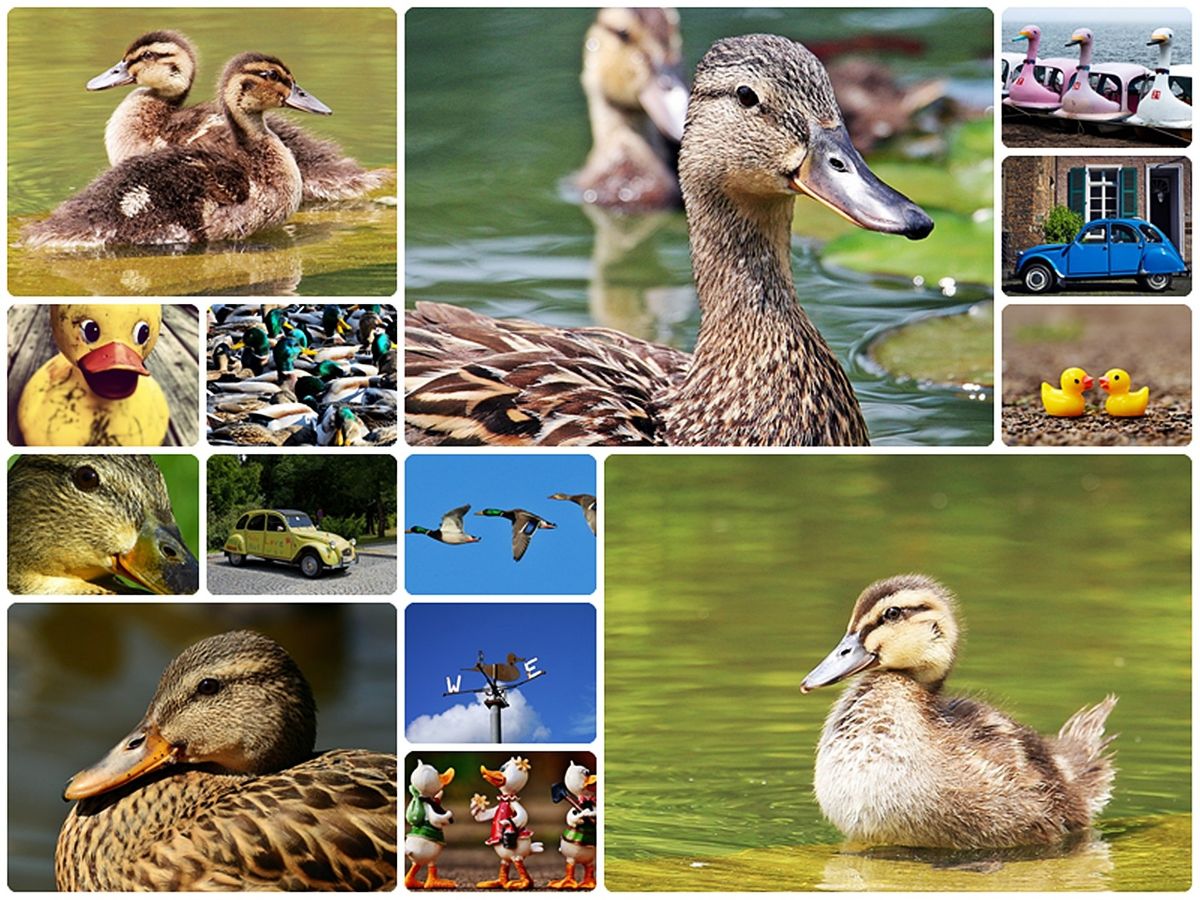
ಚಿತ್ರಗಳನ್ನು ಇರಿಸಿ
ನಂತರ ನೀವು ಚಿತ್ರದಲ್ಲಿ ಇರಿಸಲು ಬಯಸುವ ಚಿತ್ರಗಳನ್ನು ಇರಿಸಲು ಇದು ಅಗತ್ಯವಾಗಿರುತ್ತದೆ. ಒಳ್ಳೆಯ ವಿಷಯವೆಂದರೆ ನೀವು ಅದನ್ನು ಒಂದೊಂದಾಗಿ ಮಾಡುತ್ತೀರಿ ಮತ್ತು ಅದು ಮನೆಯಲ್ಲಿ, ನೀವು ಬಳಸುವ ತುಣುಕುಗಳನ್ನು ಕತ್ತರಿಸಿ (ಅದಕ್ಕಾಗಿ ನೀವು ಲಾಸೊ ಉಪಕರಣವನ್ನು ಹೊಂದಿದ್ದೀರಿ). ಒಮ್ಮೆ ನೀವು ಎಲ್ಲವನ್ನೂ ಹೊಂದಿದ್ದರೆ, ಅದು "ಕಚ್ಚಾ" ಆಗಿರುತ್ತದೆ. ಅಂದರೆ, ನೀವು ಚಿತ್ರಗಳನ್ನು ಸಂಪಾದಿಸಬೇಕಾಗಿದೆ.
ಚಿತ್ರಗಳನ್ನು ಸಂಪಾದಿಸಿ
ನೀವು ಚಿತ್ರವನ್ನು ಆಯ್ಕೆ ಮಾಡಿದಾಗ (ಅಥವಾ ಅದರ ಮೇಲೆ ಎರಡು ಕ್ಲಿಕ್ ಮಾಡಿ), ಅದನ್ನು ಆಯ್ಕೆ ಮಾಡಲಾಗುತ್ತದೆ ಮತ್ತು ನೀವು ಚಿತ್ರದ ಗಾತ್ರವನ್ನು ಬದಲಾಯಿಸಬಹುದು, ತಿರುಗಿಸಬಹುದು ಅಥವಾ ನಿಮಗೆ ಬೇಕಾದುದನ್ನು ಮಾಡಬಹುದು (ಫಿಲ್ಟರ್, ಕ್ರಾಪ್, ಡಿಲೀಟ್ ಇತ್ಯಾದಿ)
ಇದು ಮುಖ್ಯ, ನೀವು ಒಂದರ ಮೇಲೊಂದರಂತೆ ಫೋಟೋಗಳನ್ನು ಇರಿಸಲು ಹೊರಟಿದ್ದರೆ, ಲೇಯರ್ಸ್ ಪ್ಯಾನಲ್ ಅನ್ನು ತೆರೆದಿಡಿ, ಈ ರೀತಿಯಾಗಿ ಅವರು ಉಳಿಯುವ ಕ್ರಮ ಹಾಗೂ ಗೋಚರತೆ ಅಥವಾ ಅವರು ಹೊಂದಿರುವ ಮಿಶ್ರಣದ ಪ್ರಕಾರವನ್ನು ನೀವು ನೋಡಲು ಸಾಧ್ಯವಾಗುತ್ತದೆ (ಗುಣಾಕಾರ, ಸ್ಪಷ್ಟೀಕರಣ, ಇತ್ಯಾದಿ).
ನಿಮ್ಮ ಇಚ್ಛೆಯಂತೆ ನೀವು ಎಲ್ಲವನ್ನೂ ಹೊಂದಿದ ನಂತರ, ನೀವು ಫಲಿತಾಂಶವನ್ನು ಮಾತ್ರ ಉಳಿಸಬೇಕಾಗುತ್ತದೆ.
ಫೋಟೋಶಾಪ್ನಲ್ಲಿ ಸಮಯವನ್ನು ಉಳಿಸಲು ಕೊಲಾಜ್ ಟೆಂಪ್ಲೇಟ್ಗಳು

ಫೋಟೊಶಾಪ್ನಲ್ಲಿ ಕೊಲಾಜ್ ಮಾಡುವುದು ಹೇಗೆ ಎಂದು ನಾವು ಈಗಾಗಲೇ ನಿಮಗೆ ಹೇಳಿದ್ದೇವೆ, ಆದರೆ ಈಗ ನಮಗೆ ಬೇಕಾಗಿರುವುದು ನಿಮಗೆ ಸ್ವಲ್ಪ ಸಮಯವನ್ನು ಉಳಿಸುವುದು. ಮತ್ತು ಇದಕ್ಕಾಗಿ, ಮೊದಲೇ ವಿನ್ಯಾಸಗೊಳಿಸಿದ ಕೊಲಾಜ್ ಟೆಂಪ್ಲೇಟ್ಗಳಿಗಿಂತ ಉತ್ತಮವಾದುದು ಏನೂ ಇಲ್ಲ. ಈ ರೀತಿ ಸುಲಭವಾಗುವುದು ಹೇಗೆ?
ಹುಡುಕಲು ಕೊಲಾಜ್ ಟೆಂಪ್ಲೇಟ್ಗಳು ಅವುಗಳನ್ನು ಹುಡುಕಲು ಉತ್ತಮ ಸ್ಥಳವೆಂದರೆ ಎನ್ವಾಟೋ ಎಲಿಮೆಂಟ್ಸ್. ಸಮಸ್ಯೆ ಎಂದರೆ ಈ ಸೈಟ್ ಸಾಮಾನ್ಯವಾಗಿ ಪಾವತಿಸಿದ ಟೆಂಪ್ಲೇಟ್ಗಳನ್ನು ಹೊಂದಿರುತ್ತದೆ. ಅವುಗಳು ಅತ್ಯಂತ ಉತ್ತಮ ಗುಣಮಟ್ಟದ್ದಾಗಿವೆ ಮತ್ತು ಅವುಗಳ ಬಳಕೆಯು ಅನಿಯಮಿತವಾಗಿರುತ್ತದೆ, ಆದರೆ ನೀವು ಏನನ್ನಾದರೂ ಪಾವತಿಸಬೇಕು ಎಂಬುದು ನಿಜ. ಕೆಲವು ತುಂಬಾ ಅಗ್ಗವಾಗಿರುವುದು ಕೂಡ ನಿಜ, ಮತ್ತು ಕೆಲವೊಮ್ಮೆ ನೀವು ಆಫರ್ ಅನ್ನು ಕೂಡ ಕಾಣಬಹುದು. ನೀವು ಇದನ್ನು ಹೆಚ್ಚು ಬಳಸಿದರೆ, ಮಾಸಿಕ ಚಂದಾದಾರಿಕೆಯನ್ನು ಹೊಂದಿರುವುದು ಉತ್ತಮ, ಇದರಿಂದ ನೀವು ಅನಿಯಮಿತ ಟೆಂಪ್ಲೇಟ್ಗಳನ್ನು ಆನಂದಿಸಬಹುದು ಮತ್ತು ಇದರಿಂದ ನಿಮಗೆ ಉತ್ತಮವಾದ ಸೇವೆಗಳನ್ನು ನೀಡಬಹುದು.
ಉದಾಹರಣೆಗೆ, ಆ ಕೆಲವು ಟೆಂಪ್ಲೇಟ್ಗಳು ಹೀಗಿವೆ:
Instagram ಗಾಗಿ ಬಕಾವೊ ಫೋಟೋ ಕೊಲಾಜ್ ಟೆಂಪ್ಲೇಟ್
ನೀವು ಐಕಾಮರ್ಸ್ ಹೊಂದಿದ್ದಾಗ ಅಥವಾ ಸಂಗ್ರಹ ಅಥವಾ ನಿಯತಕಾಲಿಕ ಪುಟವನ್ನು ಪ್ರಸ್ತುತಪಡಿಸಲು ಬಯಸಿದಾಗ ಇದು ಸೂಕ್ತವಾಗಿದೆ ಏಕೆಂದರೆ ಅದು ಉತ್ತಮವಾಗಿ ಕಾಣುತ್ತದೆ.
ಇದು ತುಂಬಾ ಸೇವೆ ಮಾಡುತ್ತದೆ ಫೇಸ್ಬುಕ್ ಮತ್ತು ಟ್ವಿಟರ್ನಂತಹ Instagram ಪೋಸ್ಟ್ಗಳು ಮತ್ತು ಉತ್ತಮ ವಿಷಯವೆಂದರೆ ನೀವು ಅದನ್ನು PSD ಮತ್ತು SKETCH ಫೈಲ್ಗಳಲ್ಲಿ ಹೊಂದಿರುತ್ತೀರಿ.
Instagram ಗಾಗಿ ಫೋಟೋಶಾಪ್ನಲ್ಲಿ ಸಂಪಾದಿಸಬಹುದಾದ ಕೊಲಾಜ್ ಟೆಂಪ್ಲೇಟ್
ನೀವು ಸಾಮಾಜಿಕ ನೆಟ್ವರ್ಕ್ಗಳಿಗಾಗಿ ಕೊಲಾಜ್ ಟೆಂಪ್ಲೇಟ್ ಅನ್ನು ಹುಡುಕುತ್ತಿದ್ದರೆ, ಆಫರ್, ರಿಯಾಯಿತಿ ಅಥವಾ ನಿಮ್ಮ ಅಂಗಡಿಯಲ್ಲಿ ಪ್ರಚಾರಕ್ಕಾಗಿ, ಇದು ಪರಿಪೂರ್ಣವಾಗಿರಬಹುದು.
ನೀವು ಅದನ್ನು ಕಾಣುವ ಸ್ವರೂಪಗಳು PSD, AI ಮತ್ತು XD.
ಪರಿಣಾಮಗಳು ಫೋಟೋ ಕೊಲಾಜ್ ಟೆಂಪ್ಲೇಟು
ನಾವು ವಿಶೇಷವಾಗಿ ಈ ಟೆಂಪ್ಲೇಟ್ ಅನ್ನು ಇಷ್ಟಪಟ್ಟಿದ್ದೇವೆ ಏಕೆಂದರೆ ವಾಸ್ತವದಲ್ಲಿ ನಾವು ಹಲವಾರು ಫೋಟೋಗಳನ್ನು ಬಳಸುವುದಿಲ್ಲ, ಆದರೆ ಕೇವಲ ಒಂದು. ಆದಾಗ್ಯೂ, ಫೋಟೋವನ್ನು ಡೈ ಕಟ್ ಮಾಡಿದಂತೆ ಕಾಣುವ ರೀತಿಯಲ್ಲಿ ಇದನ್ನು ಜೋಡಿಸಲಾಗಿದೆ, ಇದು ದೃಷ್ಟಿಗೆ ಹೆಚ್ಚು ಆಕರ್ಷಕವಾಗಿದೆ.
ನೀನು ಪಡೆಯುವೆ ಏಳು ವಿಭಿನ್ನ ಟೆಂಪ್ಲೇಟ್ಗಳು ಆದ್ದರಿಂದ, ನೀವು ಅದನ್ನು ನೀಡಲು ಹೊರಟಿರುವ ಬಳಕೆಯನ್ನು ಅವಲಂಬಿಸಿ, ನೀವು ಒಂದು ಅಥವಾ ಹೆಚ್ಚಿನದನ್ನು ಅಸ್ಪಷ್ಟವಾಗಿ ಬಳಸಬಹುದು.
ಫೋಟೊಶಾಪ್ನಲ್ಲಿ ಕೊಲಾಜ್ ಮಾಡುವುದು ಎಷ್ಟು ಸುಲಭ ಎಂಬುದನ್ನು ಈಗ ನೀವು ನೋಡಿದ್ದೀರಿ, ನಿಮ್ಮ ಸ್ವಂತ ಅಥವಾ ಪೂರ್ವನಿರ್ಧರಿತ ಟೆಂಪ್ಲೇಟ್ಗಳನ್ನು ಬಳಸಲು ನೀವು ಏನು ಕಾಯುತ್ತಿದ್ದೀರಿ? ನಿಮಗೆ ಯಾವುದೇ ಅನುಮಾನ ಉಳಿದಿದೆಯೇ?